Lär dig de olika sätten att känna till din muss DPI
- Att känna till DPI för din mus kan hjälpa dig att använda den till sin fördel i den uppgift du gör.
- Vissa tillverkares webbplatser nämner den exakta DPI som musen stöder, medan vissa inte gör det.
- Du kan följa de olika sätten som nämns i den här guiden för att känna till DPI för din mus.
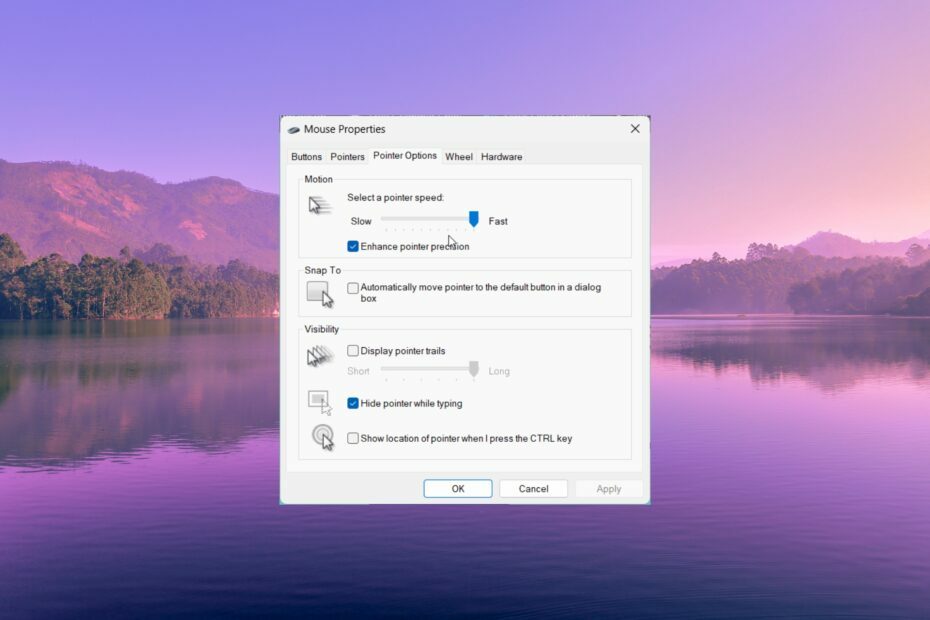
XINSTALLERA GENOM ATT KLICKA PÅ LADDA FILEN
- Ladda ner Outbyte Driver Updater.
- Starta den på din PC för att hitta alla problematiska drivrutiner.
- Efteråt, klicka Uppdatera och tillämpa valda för att få de senaste drivrutinsversionerna.
- OutByte Driver Updater har laddats ner av 0 läsare denna månad.
DPI eller Dots Per Inch är den viktigaste egenskapen hos en mus. Om din mus har en högre DPI kommer den att vara snabbare och mer responsiv, och om DPI är låg,
mus kommer att släpa.I den här guiden kommer vi att dela med dig av en guide om hur du kontrollerar mus-DPI i Windows 10. Vi har listat olika sätt att kolla in din mus DPI. Låt oss gå direkt in i det.
Vad är mus DPI?
DPI eller Dots Per Inch refererar till hur din mus mäter fysiskt avstånd. Det är hastigheten med vilken musen färdas från en punkt till en annan på skärmen.
Om din mus har en låg DPI och du flyttar den en tum på din skärm, kommer din mus att resa mindre avstånd. Men om musen har en högre DPI och du flyttar den en tum, så kommer musen med en högre DPI att resa längre sträcka, även om sensorstorleken är densamma.
Så, DPI mäter hur smidigt eller hur långt din mus kan färdas avståndet på din skärm.
Är en hög DPI alltid att föredra?
Detta är en mycket diskutabel fråga. Även om vissa kanske tror att hög DPI kommer att hjälpa dem att få en smidig upplevelse när de använder en mus och kan vara bättre för spel- och redigeringsrelaterade uppgifter.
Flera spelbolag har dock sagt att en hög DPI-mus är en irrelevant specifikation att prata om. Ofta kan hög DPI-mus flyga över dina skärmar vilket resulterar i en inte så bättre spel- eller redigeringsupplevelse.
Så du bör välja en mus med en DPI som passar dina behov. Om du är en spelare bör du kontrollera vilken som är lämplig DPI-mus för det spelet eller vilken typ av spel du spelar. Det gäller även andra yrken.
Hur kan jag kontrollera musens DPI i Windows 10?
1. Besök den officiella webbplatsen
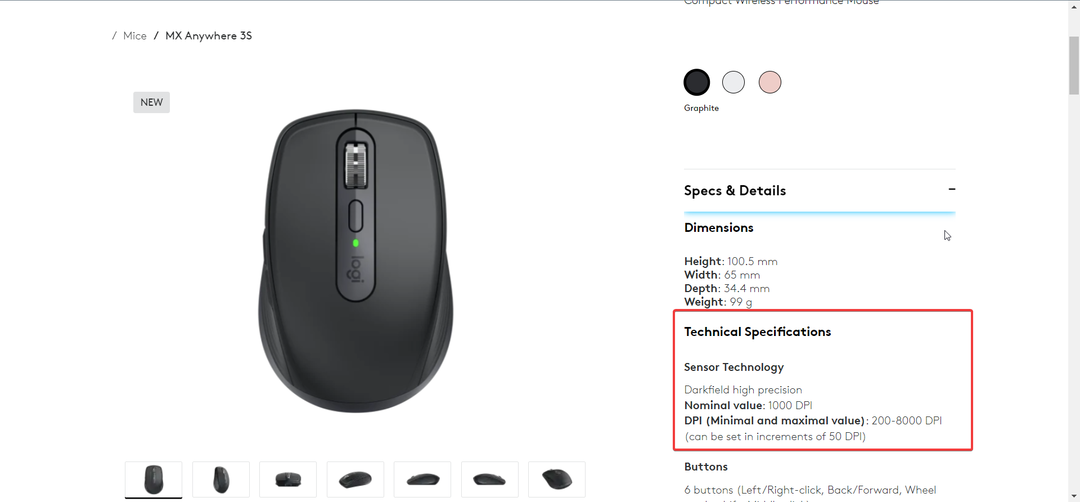
Experttips:
SPONSRAD
Föråldrade drivrutiner är huvudorsaken till fel och systemproblem. Om några av dina drivrutiner saknas eller behöver uppdateras kan ett automatiserat verktyg som OutByte Driver Updater kan lösa dessa problem med bara ett par klick. Dessutom är den också lätt på ditt system!
Det bästa sättet att känna till eller kontrollera musens DPI i Windows 10 eller vilket operativsystem som helst för den delen är att besöka den officiella webbplatsen för din mus.
Där kommer du att se den exakta DPI för din mus tillsammans med andra detaljer som du kan behöva. DPI skrivs vanligtvis i enhetens specifikationsblad. Så du kanske vill bläddra igenom specifikationsbladet.
Du kommer att hitta olika sätt att nämna DPI. Vissa tillverkare nämner den exakta DPI eller den högsta DPI som musen stöder. Medan vissa, som Logitech, bara skulle ange ett område som musen stöder.
- Hur man får Cold Waters att köras ordentligt på Windows 11
- Hur man får en surfplatta-optimerad aktivitetsfält på ditt Steam-däck
- Teams 2.0: Hur man laddar ner, installerar och använder
- Vad är Rvlkl.exe och bör du avinstallera det?
- Besök Webbplats för DPI-analysator.
- Se till att alla alternativ för pekaracceleration är inaktiverade i din musdrivrutin.
- Rita tum eller centimeter linjer på ett tomt papper som kommer att fungera som din musmatta.
- Mät det grova avståndet som du behöver musen för att flytta från vänster till höger sida av skärmen och ange avståndet inuti Målavstånd låda. Lämna Konfigurerad DPI låda tom.
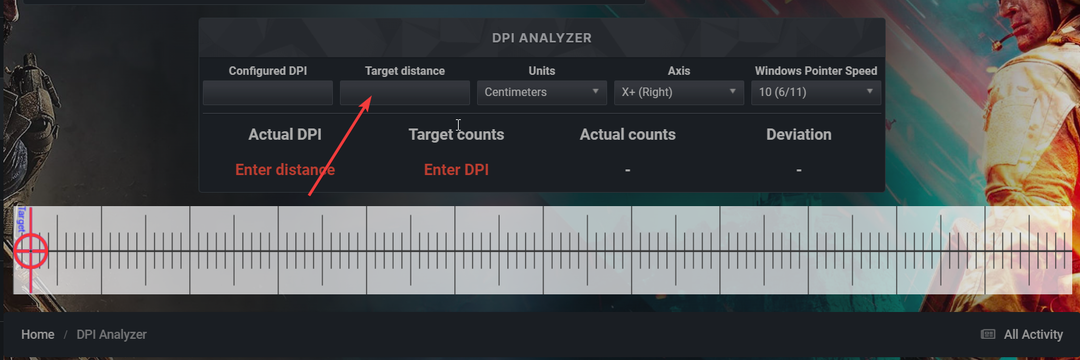
- Klicka på rött hårkors och flytta musen från vänster sida till höger flytta musen till det avstånd som anges i Målavstånd låda. Rör inte musen snabbt, du måste vara exakt.
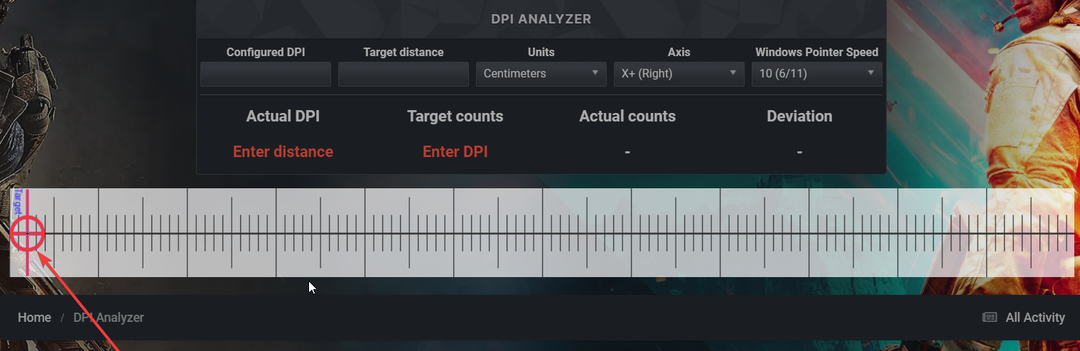
- En figur kommer att visas i Faktisk DPI box, som kommer att vara den ungefärliga DPI för din mus.
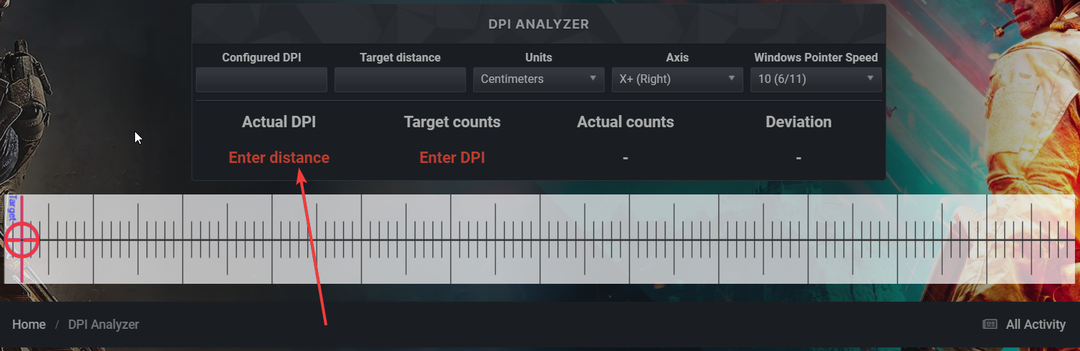
Ovanstående steg låter dig inte veta den faktiska DPI för din mus. Men det kommer åtminstone att låta dig veta den ungefärliga DPI för din mus.
3. Använd Microsoft Paint
- Tryck på Win-tangenten för att öppna Start-menyn.
- Typ Mus och öppna Musinställningar.
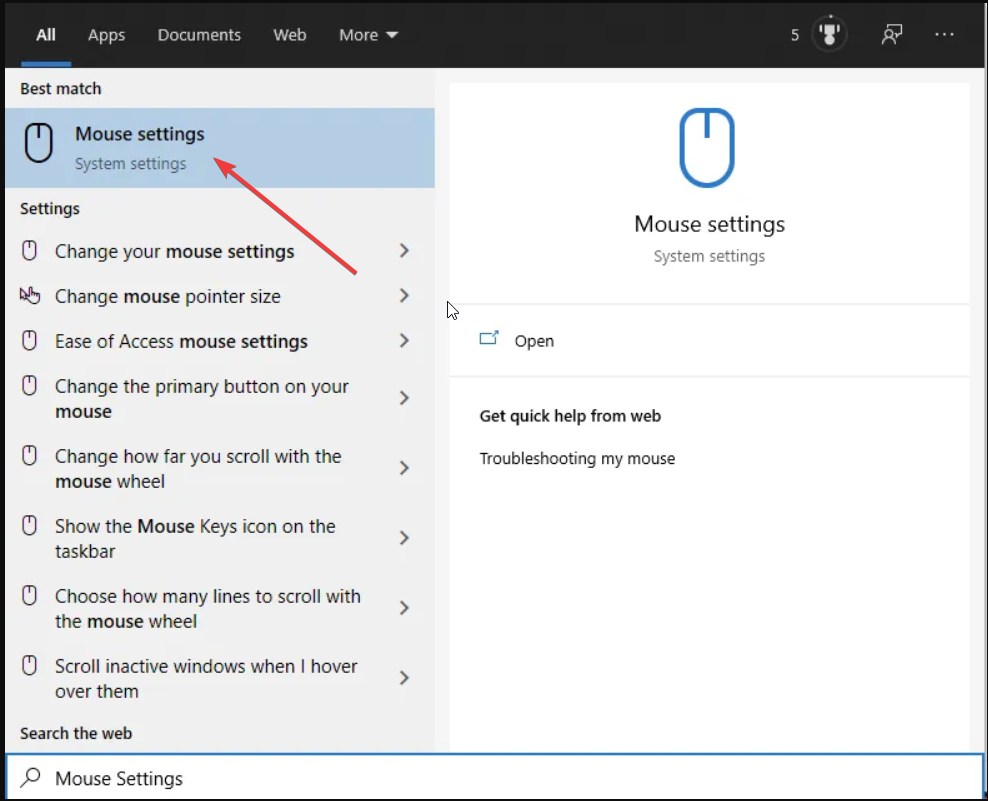
- Klicka på Ytterligare musinställningar.
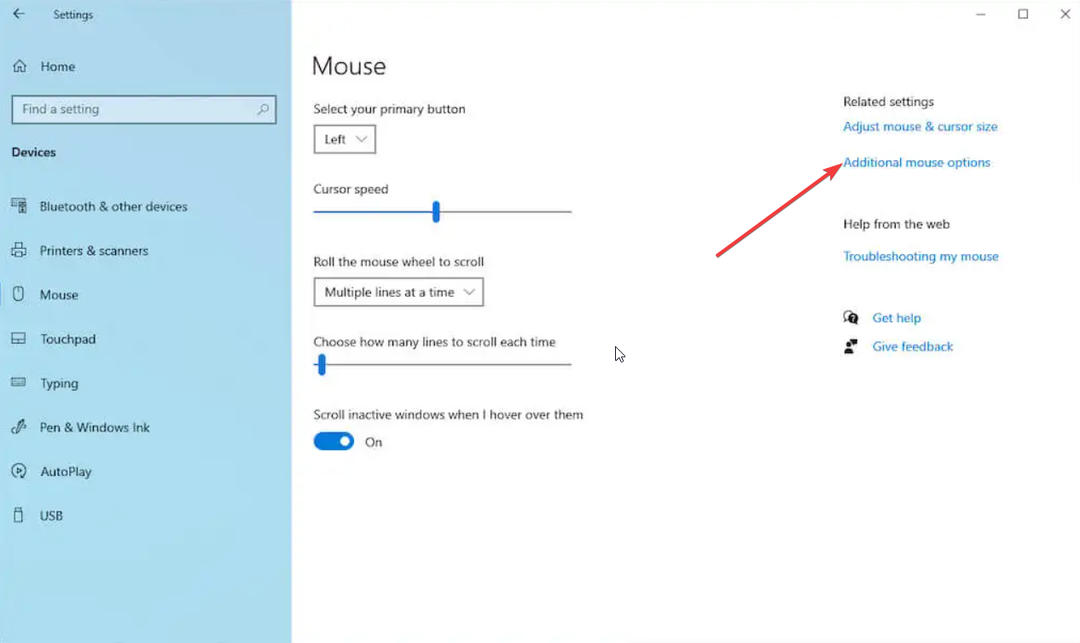
- Klicka på Pekaralternativ flik.
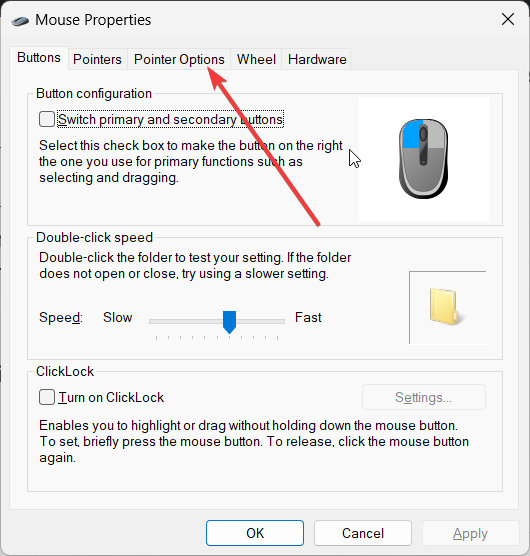
- Avmarkera Förbättra pekarprecision rutan och klicka OK.
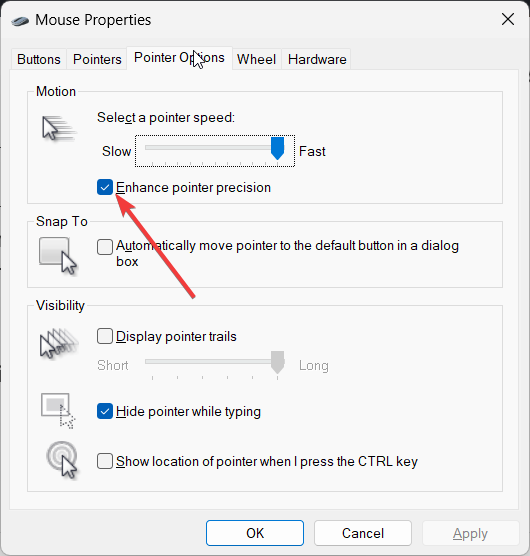
- Starta Paint-programmet på din PC.
- Se till att zoomnivån är inställd på 100 %.
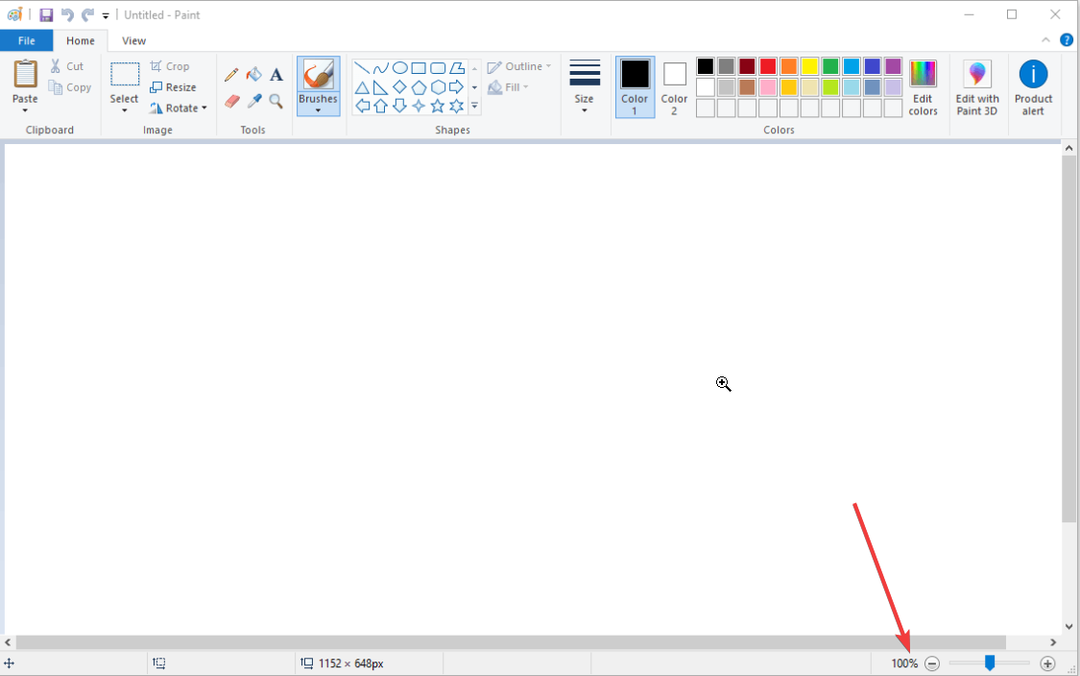
- Klicka på Penna verktyg i Paint.
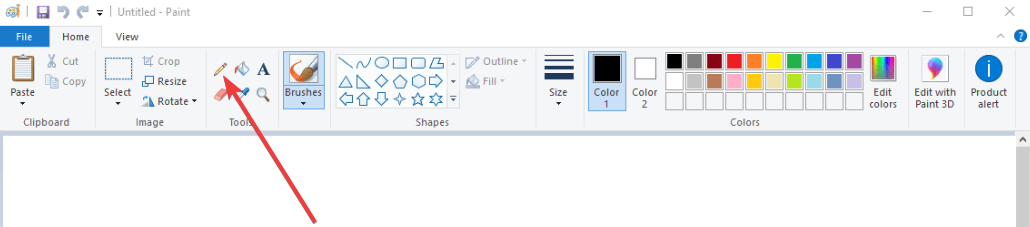
- Flytta musen till den vänstra sidan av arbetsområdet, där det står 0 pixlar. Till exempel kommer du att se något liknande 0, 200 pixlar.
- Placera en linjal under din mus och flytta musen genom att vänsterklicka för att rita en linje tills du når en-tumsmarkeringen.
- Notera pixelrörelsen (dvs kontrollera numret istället för 0 i exemplet ovan 0, 200px) och notera det.
- Upprepa steg nummer 10 flera gånger.
- Ta ut medelvärdet av px-talet, det kommer att vara din ungefärliga DPI.
På så sätt kan du åtminstone veta din muss ungefärliga DPI. Även om detta inte är en precisionsmetod och du inte får veta den faktiska DPI: n, är något bättre än ingenting, om du skulle behöva det akut.
Det är det från oss i den här guiden. Om du upplever oberäkneliga musrörelser i Windows 10, då bör du läsa vår guide som listar de bästa lösningarna för att lösa problemet.
Vi har också en guide som förklarar i detalj hur du kan lösa problemet problem med musflimmer i Windows 10 datorer.
Låt oss gärna veta i kommentarerna nedan, vilken av ovanstående metoder du använde för att känna till DPI för din mus i Windows 10.
Upplever du fortfarande problem? Fixa dem med det här verktyget:
SPONSRAD
Vissa förarrelaterade problem kan lösas snabbare genom att använda en skräddarsydd drivrutinslösning. Om du fortfarande har problem med dina drivrutiner, installera helt enkelt OutByte Driver Updater och få igång den omedelbart. Låt den därför uppdatera alla drivrutiner och fixa andra PC-problem på nolltid!


